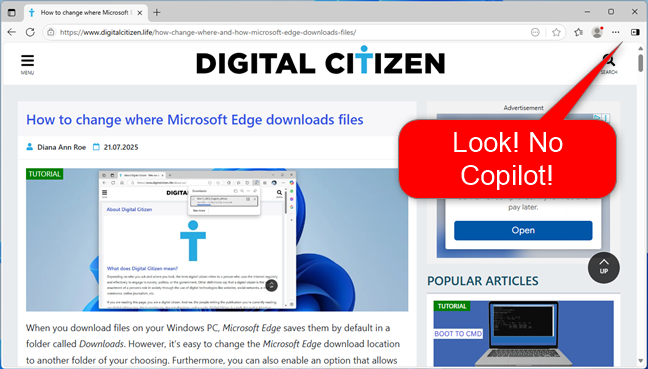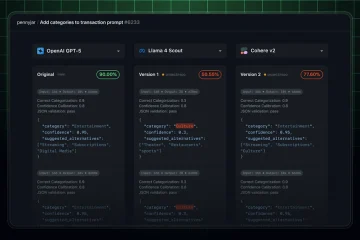Microsoft adalah salah satu perusahaan pertama yang berinvestasi dalam kecerdasan buatan (AI) dan mempromosikannya secara agresif di semua produknya. Oleh karena itu, tidak mengherankan bahwa Copilot, Asisten Microsoft AI, dipanggang ke hampir setiap perangkat lunak yang dibuat oleh perusahaan ini, termasuk Microsoft Edge. Jika Anda tidak suka kopilot atau tidak tertarik menggunakannya, Anda mungkin ingin menghapusnya dari Microsoft Edge. Untungnya, hanya perlu beberapa klik untuk menyingkirkannya, dan saya akan menunjukkan caranya:
Catatan: untuk mereka yang lebih suka video, kami telah membuat klip YouTube di bawah ini. Tutorial berlanjut di bawahnya, dan berisi sedikit informasi lebih lanjut.

Copilot yang tidak dapat dibaca di sisi kanan microsoft edge
jika Anda ingin tahu lebih lanjut tentang copipe dari microsoft edge
jika Anda ingin tahu lebih lanjut tentang copipe dari microsoft edge
jika Anda ingin tahu lebih lanjut tentang copipe dari microsoft edge
jika Anda ingin tahu lebih lanjut tentang copipe dari microsoft edge
jika Anda ingin tahu lebih lanjut tentang copipe dari microsoft edge
jika Anda mau Artikel: Apa itu Copilot? Cara menggunakannya di Microsoft Edge.
Cara menghapus copilot dari Microsoft Edge
Buka Microsoft Edge, dan klik atau ketuk pengaturan dan lebih banyak tombol di sudut kanan atas. Sepertinya elipsis. Atau, Anda dapat menekan Alt + F pada keyboard Anda. Di menu yang ditampilkan, buka Pengaturan.
“iMCROSOFT_EDEDE_COPILOT-2.png”>”IMCROSOFT_EDGE_COPILOT-2.png”>””IMCROSOFT_EDGE_COPILOT-2.png”> src=”https://www.digitalcitizen.life/wp-content/uploads/2025/08/microsoft_edge_copilot-2.png”>
Klik Pengaturan dan banyak lagi, diikuti oleh Pengaturan
Tab Pengaturan Opens di Microsoft. Di bilah sisi kiri, pilih penampilan. Di sebelah kanan, gulir ke bawah ke kopilot dan sidebar dan klik atau ketuk.
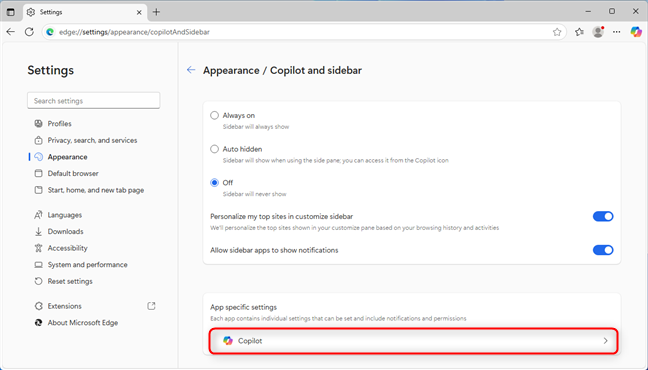
Klik Copilot
Akhirnya, klik atau ketuk saklar di sebelah switch ke switch ke switch ke kancing copilot
Akhirnya, klik atau ketuk saklar di selanjutnya untuk menunjukkan kancing copilot ke copilot
tinggi=”139″src=”https://windows.atsit.in/id/wp-content/uploads/sites/16/2025/08/cara-menghapus-kopilot-dari-microsoft-edge-1.png”> 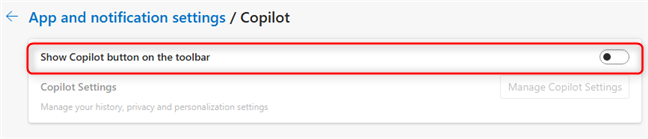
Matikan tombol copilot pada sakelar toolbar
itu! Nikmati menggunakan Microsoft Edge tanpa kopilot! 🙂